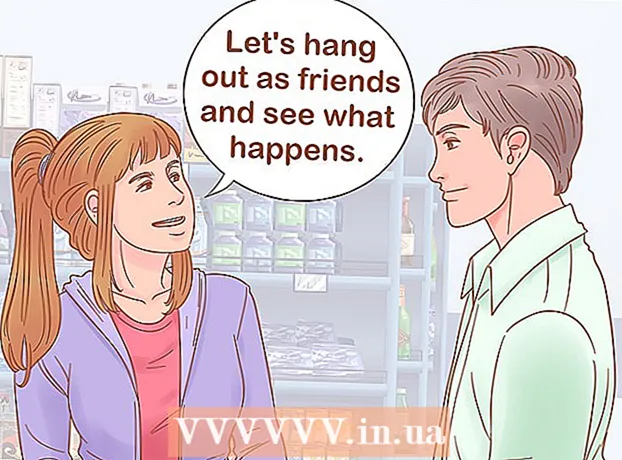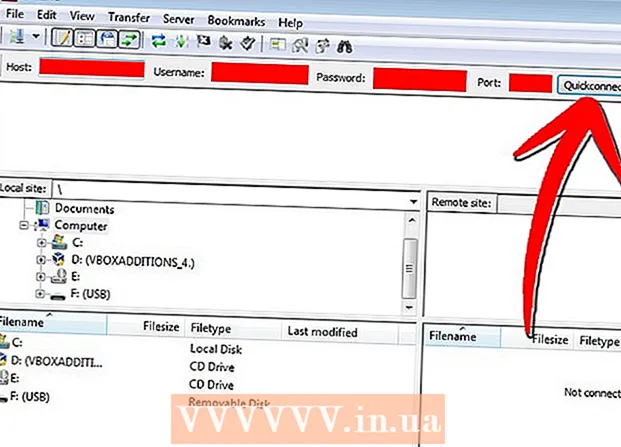Autor:
Eric Farmer
Loomise Kuupäev:
11 Märts 2021
Värskenduse Kuupäev:
1 Juuli 2024
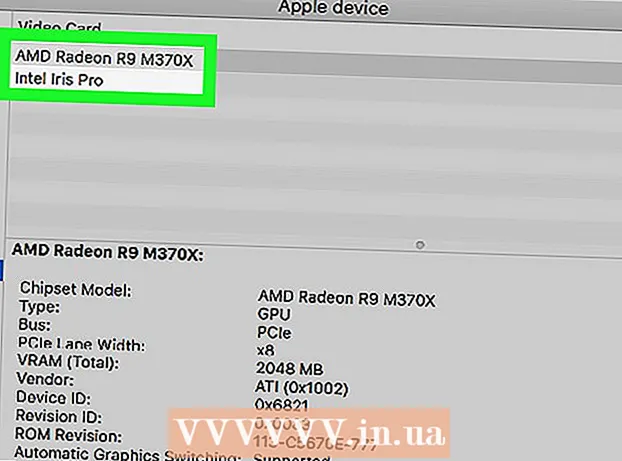
Sisu
Selles artiklis näitame teile, kuidas saada teavet videokaardi kohta Windowsi, Mac OS X ja Linuxi arvutites.
Sammud
Meetod 1 /3: Windows
 1 Avage menüü Start
1 Avage menüü Start  . Klõpsake Windowsi logo vasakus alanurgas.
. Klõpsake Windowsi logo vasakus alanurgas. - Samuti saate soovitud valikutega menüü avamiseks paremklõpsata nupul "Start".
 2 Avage seadmehaldur. Sisenema seadmehaldus menüüst Start ja seejärel otsingutulemuste ülaosas nuppu Seadmehaldur.
2 Avage seadmehaldur. Sisenema seadmehaldus menüüst Start ja seejärel otsingutulemuste ülaosas nuppu Seadmehaldur. - Kui paremklõpsate nuppu Start, valige hüpikmenüüst Seadmehaldur.
 3 Leidke jaotis "Videoadapterid". Selleks kerige seadmehalduri sisu alla.
3 Leidke jaotis "Videoadapterid". Selleks kerige seadmehalduri sisu alla. - Seadmehalduri sisu sorteeritakse tähestikulises järjekorras.
- Kui displeiadapterite jaotis on juba laiendatud, jätke järgmine samm vahele.
 4 Topeltklõpsake jaotist "Kuvaadapterid". Jaotis laieneb ja graafikakaardi teave kuvatakse ekraanil.
4 Topeltklõpsake jaotist "Kuvaadapterid". Jaotis laieneb ja graafikakaardi teave kuvatakse ekraanil.  5 Kuva videokaardi teave. Selle leiate jaotisest "Videoadapterid". Kui ekraanil kuvatakse teavet kahe kaardi kohta, on need integreeritud ja diskreetsed graafikakaardid.
5 Kuva videokaardi teave. Selle leiate jaotisest "Videoadapterid". Kui ekraanil kuvatakse teavet kahe kaardi kohta, on need integreeritud ja diskreetsed graafikakaardid. - Otsige Internetist kaardimudelit selle kohta lisateabe saamiseks.
Meetod 2/3: Mac OS X
 1 Avage Apple'i menüü
1 Avage Apple'i menüü  . Klõpsake vasakus ülanurgas Apple'i logo. Avaneb menüü.
. Klõpsake vasakus ülanurgas Apple'i logo. Avaneb menüü.  2 Kliki Selle Maci kohta. See on valik menüü ülaosas.
2 Kliki Selle Maci kohta. See on valik menüü ülaosas.  3 Kliki Süsteemi info. See on võimalus akna allosas.
3 Kliki Süsteemi info. See on võimalus akna allosas.  4 Kliki ▼ valikust vasakul Varustus. Selle leiate aknast vasakult.
4 Kliki ▼ valikust vasakul Varustus. Selle leiate aknast vasakult.  5 Kliki Graafika / monitor. Selle valiku leiate akna vasakus servas jaotise Riistvara keskel.
5 Kliki Graafika / monitor. Selle valiku leiate akna vasakus servas jaotise Riistvara keskel.  6 Kuva videokaardi teave. Leiate selle akna paremas ülanurgas.
6 Kuva videokaardi teave. Leiate selle akna paremas ülanurgas. - Graafikakaardi valikud kuvatakse selle nime all.
Meetod 3 /3: Linux
- 1 Avage terminal. Klõpsake musta ruudu ikooni; võite ka vajutada Alt+Ctrl+T.
- 2 Värskendage arvutitarvikute loendit. Sisestage terminalis järgmine käsk ja seejärel vajutage Sisestage.
sudo update-pciids
- 3 Sisestage parool. Sisestage sisselogimiseks kasutatav parool ja seejärel klõpsake Sisestage... See kinnitab teie toiminguid ja värskendab arvuti osade loendit.
- Parooli sisestamisel selle märke ei kuvata.
- 4 Kuvage ekraanil arvutitarvikute loend, sealhulgas graafikakaart. Selleks sisestage järgmine käsk ja seejärel vajutage Sisestage:
lspci -v | vähem
- 5 Leidke oma graafikakaart. Sirvige terminali sisu üles, et leida rida "Videokontroller", "VGA", "3D" või "Integreeritud videokaart"; sellest reast leiate videokaardi nime.
- 6 Pöörake tähelepanu videokaardi identifitseerimisnumbrile. See asub videokaardi nimest vasakul ja seda esitatakse tavaliselt vormingus 00: 00.0
- 7 Avage uus terminali aken. Vajutage uuesti Alt+Ctrl+T või paremklõpsake terminali ikooni ja valige menüüst Uus terminaliaken (või sarnane valik).
- 8 Kuva videokaardi teave. Sisestage terminalis järgmine käsk (asendage "00: 02.0" videokaardi identifitseerimisnumbriga) ja seejärel klõpsake Sisestage:
sudo lspci -v -s 00: 02.0
Näpunäiteid
- Videokaarte nimetatakse ka graafikakaartideks.
- Paljudel arvutitel on diskreetsed graafikakaardid, kuna selliste kaartide jõudlus on suurem kui integreeritud graafikakaartide jõudlus.